- Du har måske bemærket, at Office-appen leveres forudinstalleret med Windows 10 på din pc.
- Du har muligvis også forsøgt at fjerne det, men det vises igen. Så vi viser dig at afinstallere det for godt.
- Men hvis du gerne vil vide mere om Office-pakken, skal du se på artiklerne i vores Microsoft Office Hub.
- Flere lignende tutorials som denne findes i Fjernelsesvejledninger på hjemmesiden.

Denne software holder dine drivere kørende og holder dig dermed beskyttet mod almindelige computerfejl og hardwarefejl. Tjek alle dine chauffører nu i 3 nemme trin:
- Download DriverFix (verificeret downloadfil).
- Klik på Start scanning for at finde alle problematiske drivere.
- Klik på Opdater drivere for at få nye versioner og undgå systemfejl.
- DriverFix er downloadet af 0 læsere denne måned.
Et stort antal Windows 10-brugere rapporterede, at de ser Office-appen i deres system lige efter en ny OS-installation, selvom de ikke anmodede om det.
Office-appen giver et godt indblik i din aktuelle status i betragtning af Office-apps, inklusive OneDrive. Selvfølgelig kommer det forudinstalleret, og vi kan roligt sige, at det er en væsentlig del af Microsofts pro-Office-markedsføring.
Men på alle måder bør brugerne være i stand til at afinstallere det, hvis de finder det for stort eller unødvendigt. Så vi viser dig, hvordan du håndterer Office-appen med succes.
Hvordan afinstallerer jeg Office-appen fra Windows 10?
- Brug et dedikeret afinstallationsværktøj
- Brug den klassiske afinstallationsmetode
- Afinstaller My Office med Power Shell
1. Brug et dedikeret afinstallationsværktøj
Bemærk, at nogle brugere sagde, at selv efter at det lykkedes dem at afinstallere Office-appen, fortsatte den med at dukke op igen. Så for at sikre, at alle filer, der er relateret til appen, slettes, anbefaler vi at bruge en dedikeret afinstallationsprogram såsom Revo afinstallationsprogram.
Værktøjet er ekstremt effektivt til at fjerne resterende filer, mapper og / eller registreringsdatabase poster fra uønskede programmer. Udover at afinstallere programmet, scanner Revo også efter de trancer, der er tilbage i den respektive app, der er tilbage i systemet.
Derudover kan du med den gratis version af Revo også uninstall Windows-apps eller browserudvidelser.
Hvis du har alvorlige problemer med et bestemt program, kan du gå til den betalte version af Revo og bruge indstillingerne for tvungen afinstallation eller hurtig / flere afinstallationer.
Efter at have behandlet det uønskede program, kan du altid bruge rengøringsværktøjerne inkluderet i Revo Uninstaller for at slippe af med uønskede elementer og fjerne ubrugte historikfiler.

Revo afinstallationsprogram
Afinstaller enhver software fuldstændigt, og sørg for, at der ikke efterlades spor af den med Revo Uninstaller.
Besøg webstedet
2. Brug den klassiske afinstallationsmetode
- Åben Start.
- Lede efter Kontor i Programmer liste.
- Højreklik på Kontor og klik Afinstaller.
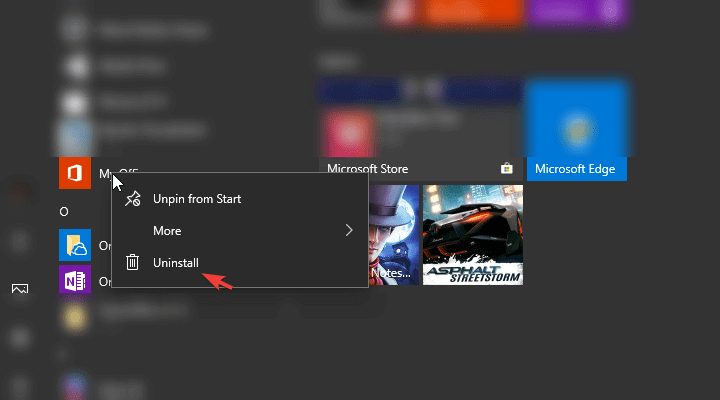
- Alternativt kan du åbne Indstillinger> Apps> Apps og funktioner. Lede efter Kontor, udvid det og klik Afinstaller.
Dette er den klassiske og nemmeste måde at afinstallere ethvert program på, forudsat at du ikke støder på nogen fejl.
3. Afinstaller Office med PowerShell
- Højreklik på Start og åbn PowerShell (administrator).
- Kopi-indsæt følgende kommando på kommandolinjen og tryk på Enter.
Get-AppxPackage * officehub * | Fjern-AppxPackage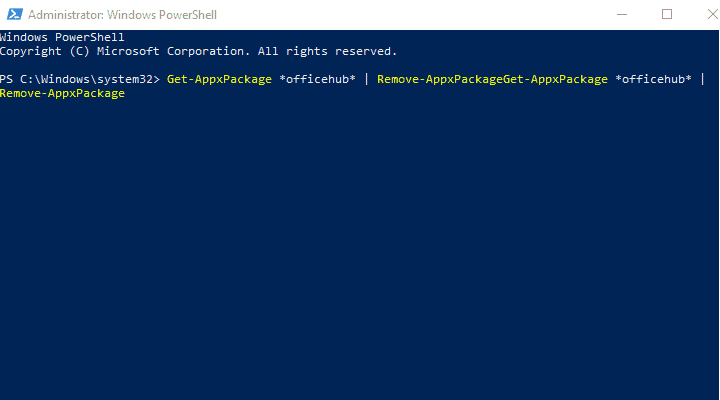
- Når det er gjort, skal du genstarte din pc og se efter ændringer.
Vil du fjerne indbyggede apps fra WIM-File? Sådan gør du det med Powershell
Dette skal gøre det. Der er en anden måde at rydde al bloatware fra din Windows 10-maskine, og vi forklarede det i denne artikel. Sørg for at se det.
Vi glæder os også over din feedback i kommentarfeltet nedenfor. Vi ser frem til at høre fra dig.

![Fix: Microsoft Office 365 kendte problemer [Fuld vejledning]](/f/7d672e1c64784aec82710b5f26a2c5a4.jpg?width=300&height=460)
![10 bedste antivirus til at sikre Office 365 [Virusbeskyttelse]](/f/b1433e9012fa5224879a205b3f2e0811.jpg?width=300&height=460)